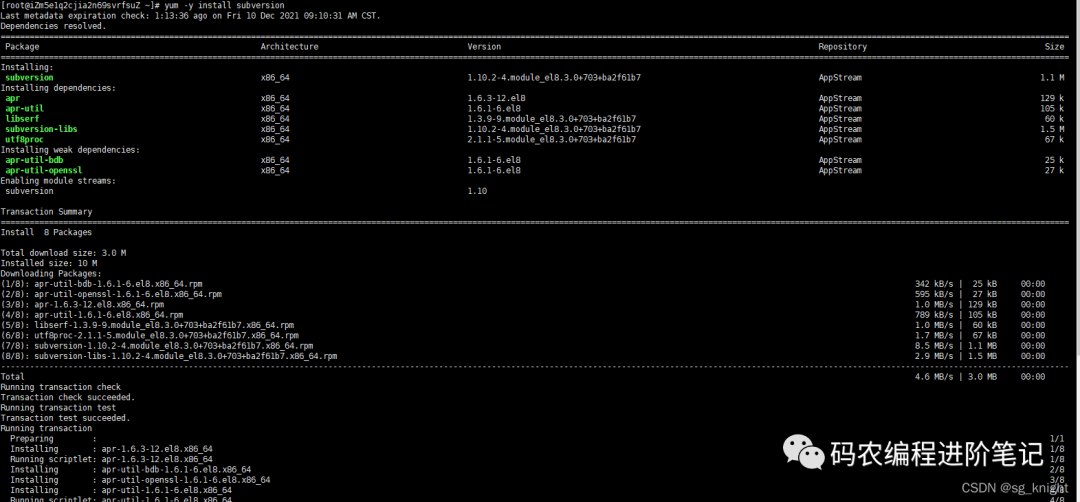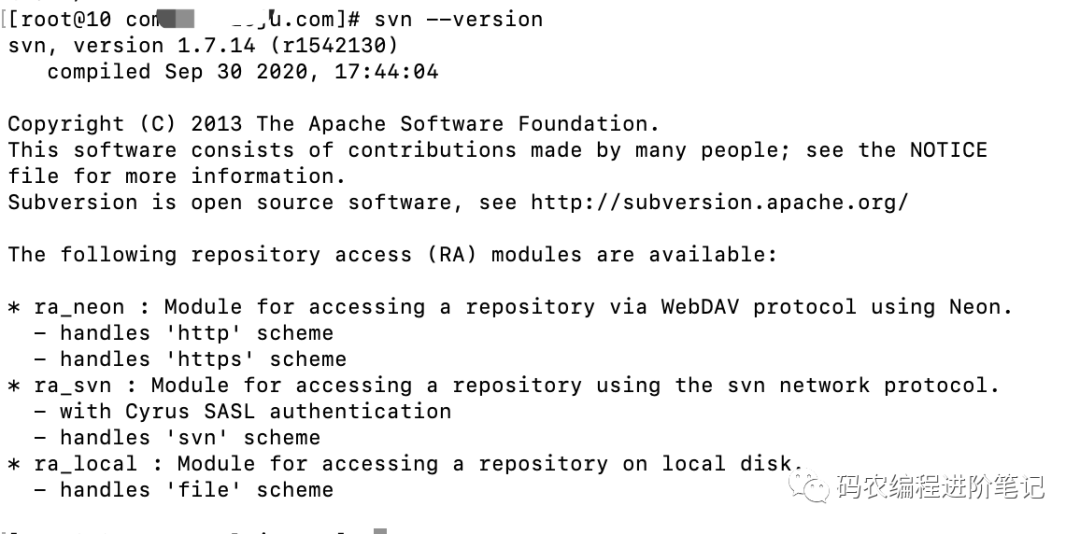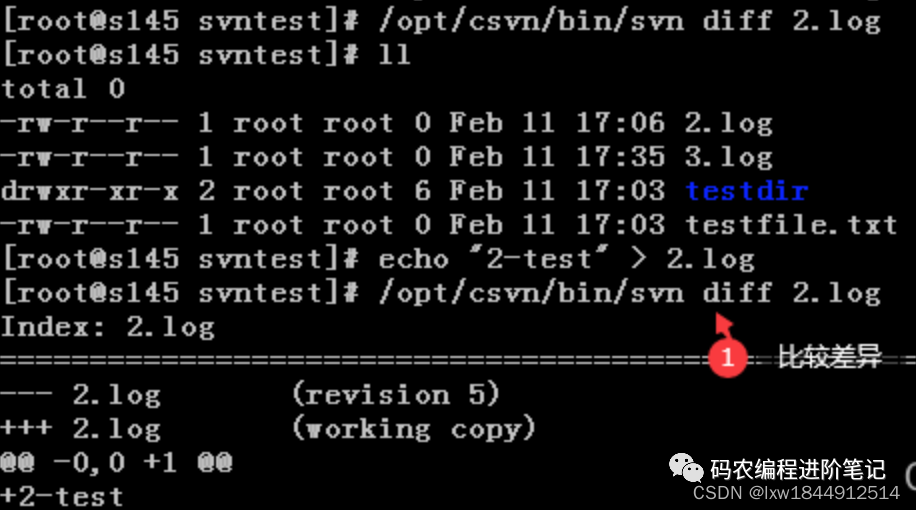如何在Mac上轻松使用SVN
大家都知道,在Mac或Linux环境下使用git比较方便,但有时候根剧项目要求又不得不使用SVN,在windows系统上面有我们最为熟悉的小乌龟(TortoiseSVN,下载链接:https://tortoisesvn.net/downloads.zh.html)在mac系统上面则很少svn的工具,本文就带大家对比Git,介绍如何在Mac上轻松使用命令行进行操作SVN,同时提升开发人员的格调。
1.安装svn 命令:
mac:
brew install svn
centos:
yum -y install subversion
2、验证是否安装成功
svn --version
出现以下内容表示安装成功
3.拉取仓库文件
通过svn checkout命令检出资源, svn checkout 可以使用缩写svn co
svn checkout svn://xxxxxx
例子:
[root@s145 tmp]# svn checkout svn://192.168.0.146:18080/repos /tmp/svntest --username=testuser
#等同于
git clone git@gitlab.*.com:gituser/*.com.git (fetch)
格式:
svn checkout http://路径(目录或文件的全路径) [本地目录全路径] --username 用户名 --password 密码
3.添加文件
使用svn add命令添加前要求文件已存在,添加新文件只是告诉SVN,并没有真实提交,需要使用commit提交。
svn add file
#等同于
git add file
4.提交文件到svn
svn commit -m "LogMessage" [-N] [--no-unlock] PATH(如果选择了保持锁,就使用--no-unlock开关)
#等同于
git commit -m 'init提示信息' filepath
#-m参数为必选,可以为空,用于备注说明
#commit前必须先svn add添加文件到版本控制库。
#svn commit可以缩写为svn ci
5.加锁/解锁(很少用到)
svn lock -m "LockMessage" [--force] PATH
svn unlock PATH
#例如
[root@s145 svntest]# svn lock 2.log
‘2.log’ locked by user ‘wuhs’.
[root@s145 svntest]#svn unlock 2.log
‘2.log’ unlocked.
[root@s145 svntest]# svn lock -m “锁定2.log” 2.log
‘2.log’ locked by user ‘wuhs’.
6.更新svn资源到某个版本
#来源:公众号【码农编程进阶笔记】
1.svn update -r m
2.svn update如果后面没有目录,默认将当前目录以及子目录下的所有文件都更新到最新版本。
#相当于 git pull
3.svn update -r 200 test.php(将版本库中的文件test.php还原到版本200)
#相当于
git reset 052e # 回退到指定版本
4.svn update test.php(更新,于版本库同步。如果在提交的时候提示过期的话,是因为冲突,需要先update,修改文件,然后清除svn resolved,最后再提交commit)
svn update #更新整个版本库
svn update -r 修正版本 文件名 #回退指定文件
svn update 文件名 ##更新指定文件
版本号可以通过svn log查看
7.查看文件或者目录状态
svn status 命令简写svn st
svn status path
#相当于
git status[root@s145 svntest]# svn status 2.log
M 2.log
[root@s145 svntest]# svn status 3.log
[root@s145 svntest]# svn status -v testdir/
5 1 wuhs testdir
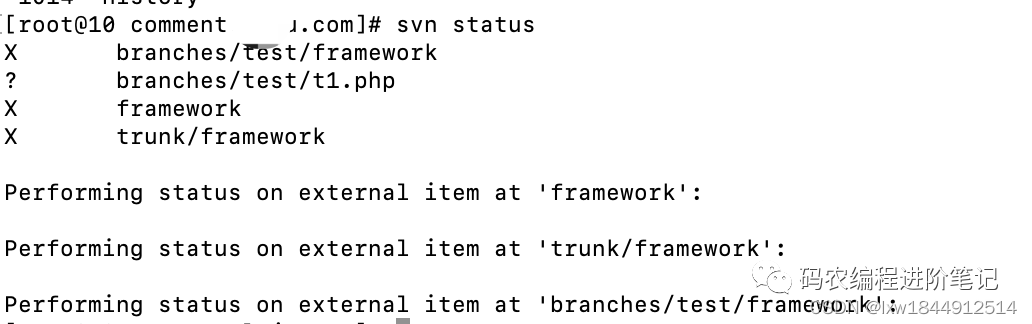
?:不在svn的控制中;
M:内容被修改;
C:发生冲突;
A:预定加入到版本库;
K:被锁定
8.删除文件
通过svn delete删除文件后需要执行提交操作才会真正删除。
#方法一:删除和提交操作
svn delete path -m "delete test fle"
#方法二:先删除再提交
svn delete 1.log
svn commit -m “”
9.查看日志
svn log path
#查看某个文件的日志
svn log 2.log
10.查看文件详细信息
svn info path
11.将两个版本之间的差异合并到当前文件
svn merge -r m:n path
12.SVN 帮助
svn help
13.比较文件版本差异
svn diff file
命令可以简写为svn di
[root@s145 svntest]# /opt/csvn/bin/svn diff 2.log
[root@s145 svntest]# ll
total 0
-rw-r–r-- 1 root root 0 Feb 11 17:06 2.log
-rw-r–r-- 1 root root 0 Feb 11 17:35 3.log
drwxr-xr-x 2 root root 6 Feb 11 17:03 testdir
-rw-r–r-- 1 root root 0 Feb 11 17:03 testfile.txt
[root@s145 svntest]# echo “2-test” > 2.log
[root@s145 svntest]# /opt/csvn/bin/svn diff 2.log
Index: 2.log
===================================================================
— 2.log (revision 5)
+++ 2.log (working copy)
@@ -0,0 +1 @@
+2-test
14.解决冲突
[root@s145 svntest]# svn resolved 2.log
Resolved conflicted state of ‘2.log’
[root@s145 svntest]# svn commit -m “” 2.log
Sending 2.log
Transmitting file data .
Committed revision 9.
15.创建纳入版本控制下的新目录
[root@s145 svntest]# svn mkdir abc
A abc
[root@s145 svntest]# ls
2.log 3.log abc testdir testfile.txt
[root@s145 svntest]# svn commit -m “新增目录” ./
Adding abc
Committed revision 11.
16.版本库下的文件和目录列表
svn list 命令简写svn li
[root@s145 svntest]# svn list ./
1.log
2.log
testdir/
testfile.txt
17.不更新情况下查看SVN文件
svn cat file
18. 新建分支
[root@s145 svntest]# svn mkdir branches
A branches
[root@s145 svntest]# svn copy svn://192.168.0.146:18080/repos/testdir svn://192.168.0.146:18080/repos/branches -m “新建分支测试”
Committed revision 12.
19.递归清理工作拷贝
[root@s145 svntest]# svn cleanup
#递归清理工作拷贝,删除未完成的操作锁定。
如果你得到一个“工作拷贝已锁定”的错误,
运行这个命令可以删除无效的锁定,
让你的工作拷贝再次回到可用的状态。
命令语法是svn cleanup [PATH…],如果没有传递路径则使用默认值"."
20.svn提交文件流程
(1)首次提交文件
svn add file
svn commit -m 'msg' file
(2)非首次提交文件
svn commit -m 'second' file
21.git 提交文件流程
git add file #每次提交时都需要add添加
git commit -m 'msg'
git push origin dev
精彩文章